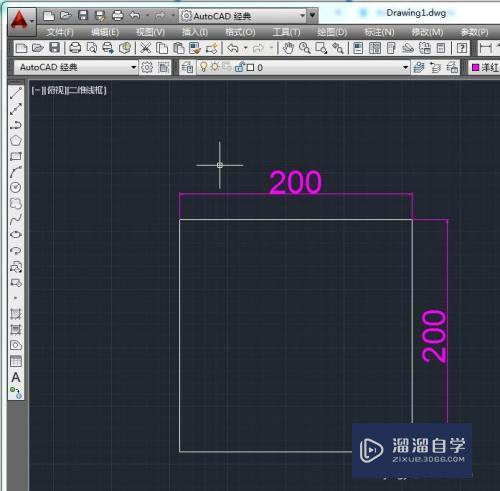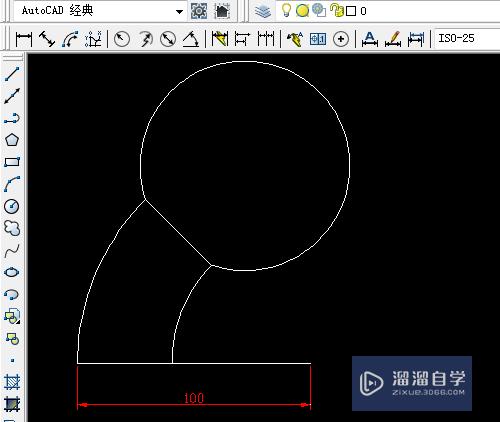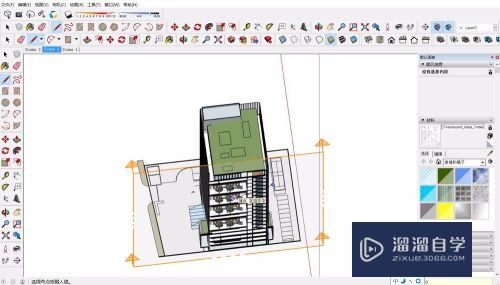CAD怎么转换成多段线(cad怎么转换成多段线的方法)优质
CAD是目前一款比较热门的图形绘制软件。软件制图的线型很多。但是经常使用的还是多段线。有时候我们需要把一些其他线型的线条。转换成多段线。那么CAD怎么转换成多段线?小渲这就来告诉大家办法。
想学习更多的“CAD”教程吗?点击这里前往观看云渲染农场免费课程>>
工具/软件
硬件型号:联想ThinkPad P14s
系统版本:Windows7
所需软件:CAD2010
方法/步骤
第1步
1。在命令栏输入PE。空格键。

第2步
2。看命令栏的提示。激蚂如果图形是由多条线段组成。那购购么继续输入m,空耕矿祝格键。
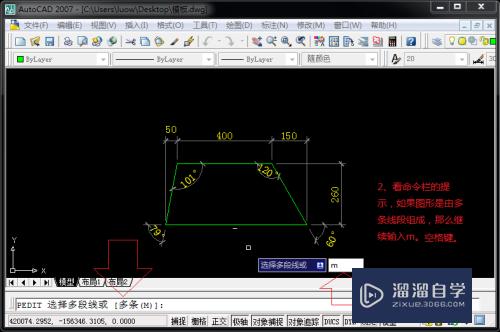
第3步
3。选择所有组成图形的线段,空格键。
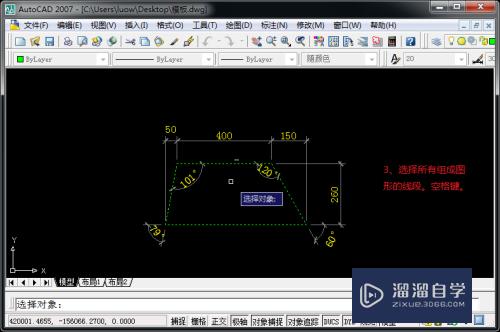
第4步
4。查看命令栏的提示。选择J合并。
输入J。空格键。

第5步
5。查看命令栏。输入模糊距离为0.
输入0。连续两次空格键。
完成。

以上关于“CAD怎么转换成多段线(cad怎么转换成多段线的方法)”的内容小渲今天就介绍到这里。希望这篇文章能够帮助到小伙伴们解决问题。如果觉得教程不详细的话。可以在本站搜索相关的教程学习哦!
更多精选教程文章推荐
以上是由资深渲染大师 小渲 整理编辑的,如果觉得对你有帮助,可以收藏或分享给身边的人
本文标题:CAD怎么转换成多段线(cad怎么转换成多段线的方法)
本文地址:http://www.hszkedu.com/73598.html ,转载请注明来源:云渲染教程网
友情提示:本站内容均为网友发布,并不代表本站立场,如果本站的信息无意侵犯了您的版权,请联系我们及时处理,分享目的仅供大家学习与参考,不代表云渲染农场的立场!
本文地址:http://www.hszkedu.com/73598.html ,转载请注明来源:云渲染教程网
友情提示:本站内容均为网友发布,并不代表本站立场,如果本站的信息无意侵犯了您的版权,请联系我们及时处理,分享目的仅供大家学习与参考,不代表云渲染农场的立场!